Se vi interessa avere un programma come il pihole su cellulare Android, vi segnalo le seguenti pagine: https://www.navigaresenzapubblicita.org/personal-dns-filter-per-android/ Oppure https://www.navigaresenzapubblicita.org/nebulo-dns-over-https-tls Oppure https://www.navigaresenzapubblicita.org/rethinkdns-fast-private-and-safe-dns-firewall , altrimenti continuate la lettura.
Questa guida spiega come usare il pihole che abbiamo installato (a casa) su un Raspberry o su una macchina virtuale ad esempio, sul Cellulare Android o sul Tablet.
Per farlo consiglio l’uso dell’ottima app DNSChanger for IPv4/IPv6 (Open source , Gratis e Senza Pubblicità) disponibile a quest’indirizzo: https://play.google.com/store/apps/details?id=com.frostnerd.dnschanger&hl=it&gl=US .
Nota: Si segnala che tale app risulta necessaria. Ho effettuato dei test io stesso, provando a modificare manualmente i dns sulla connessione Wi-Fi (Cellulare Samsung e Xiaomi, con a bordo Android versione 13.x) e ho riscontrato che alcune app installate, continuano a non usare i DNS impostati e quindi visualizzare le pubblicità.
Prima di procedere, vi segnalo che dovete essere collegati in Wi-Fi e utilizzare la stessa rete (modem/router di casa vostra) dove è collegato il Raspberry e installato pi-hole.
Nota importante: Se stiamo uscendo di casa, che sia un cellulare o un Tablet, dobbiamo disattivare l’applicazione cliccando su Arresta per non usare più i dns di Pihole, altrimenti non navighiamo più su internet (ovviamente potete usare quest’app, per poter usufruire di altri dns come cloudflare, opendns ecc, per la connessione mobile).
Una volta che abbiamo scaricato, installato e avviato l’app, ci troveremo in questa schermata:
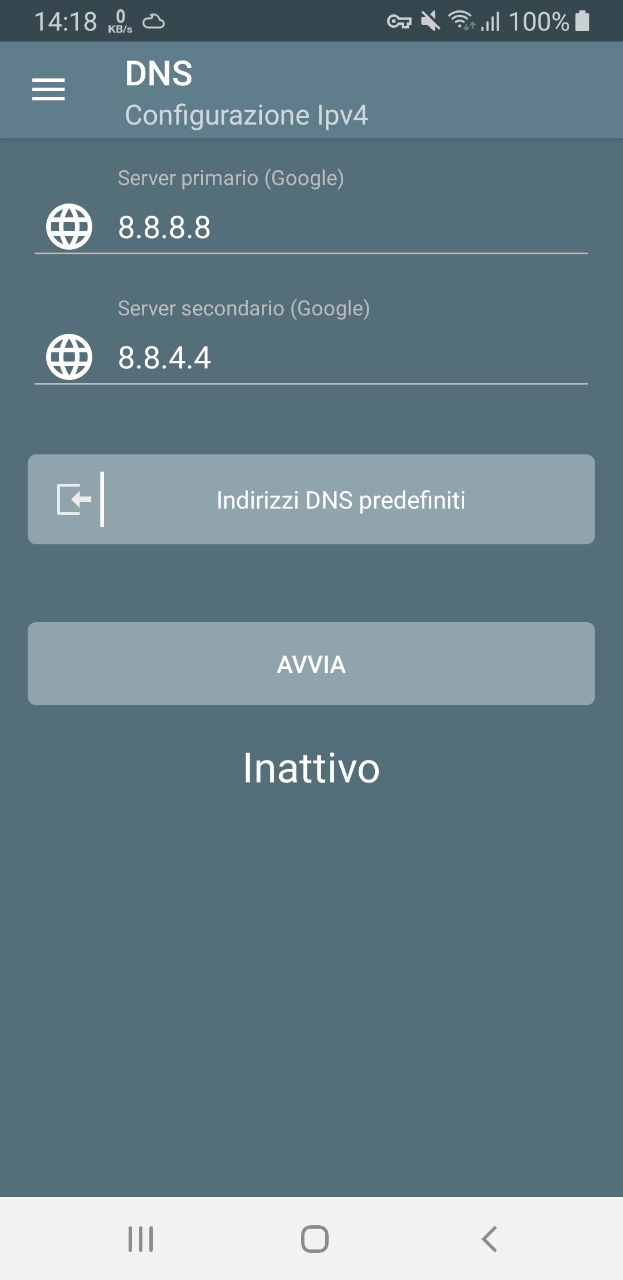
Ora nei campi Server Primario e Server Secondario, dobbiamo inserire l’IP del nostro Raspberrypi (dove è installato pihole), come nell’esempio dello screenshot sotto, non inserite gli ip della foto, i vostri sono diversi:
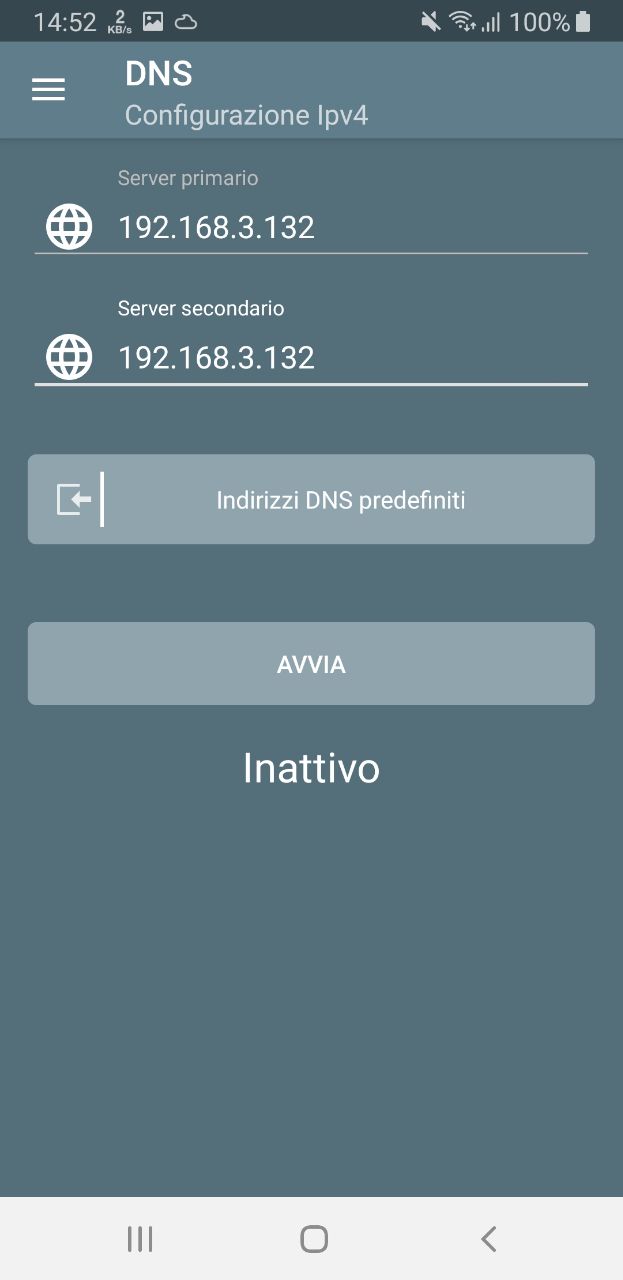
Ora, salviamo tale configurazione in modo da non riscriverli ogni volta, clicchiamo quindi su Indirizzi Predefiniti, comparirà la seguente finestra:
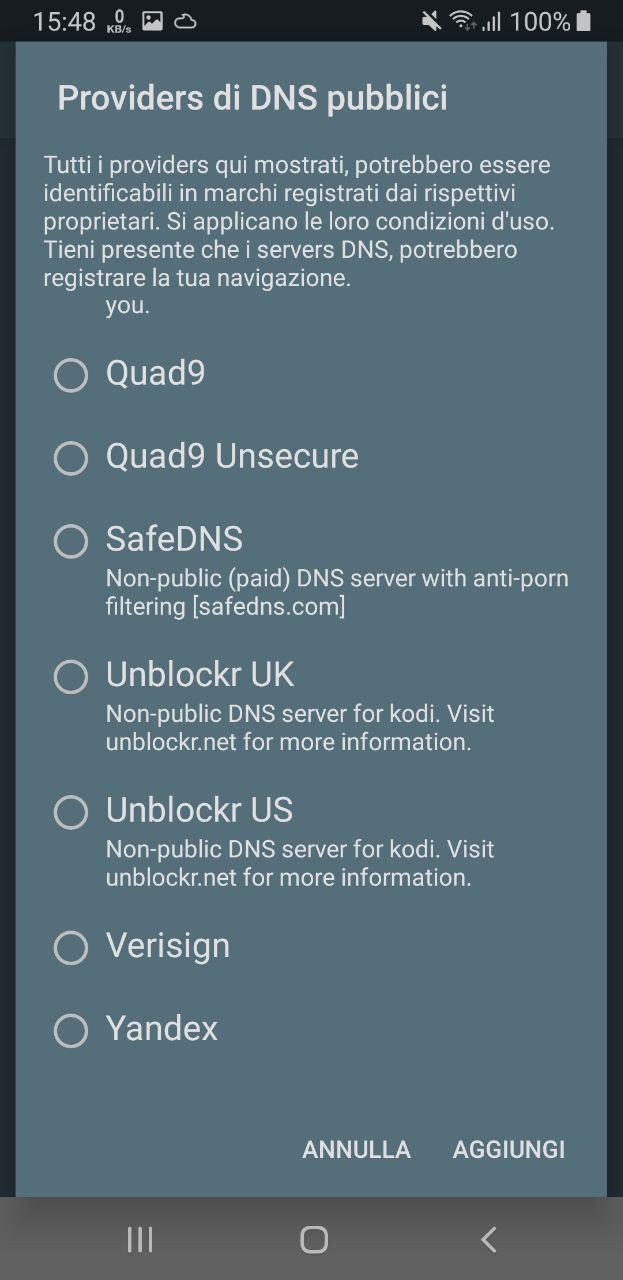
Clicchiamo su Aggiungi.
Ora nella nuova finestra aperta, come nello screenshot sotto:
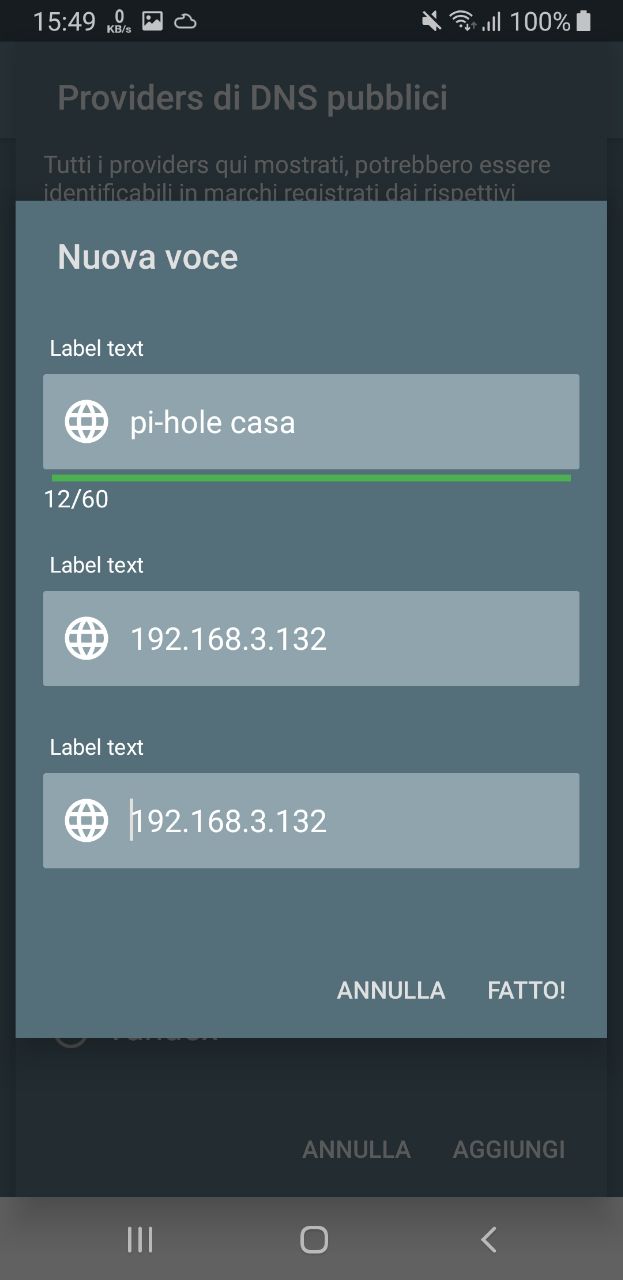
Inseriamo nel campo Label text il nome che vogliamo dare alla connessione ad esempio piholecasa e clicchiamo su FATTO! per salvare.
Torneremo alla finestra iniziale:
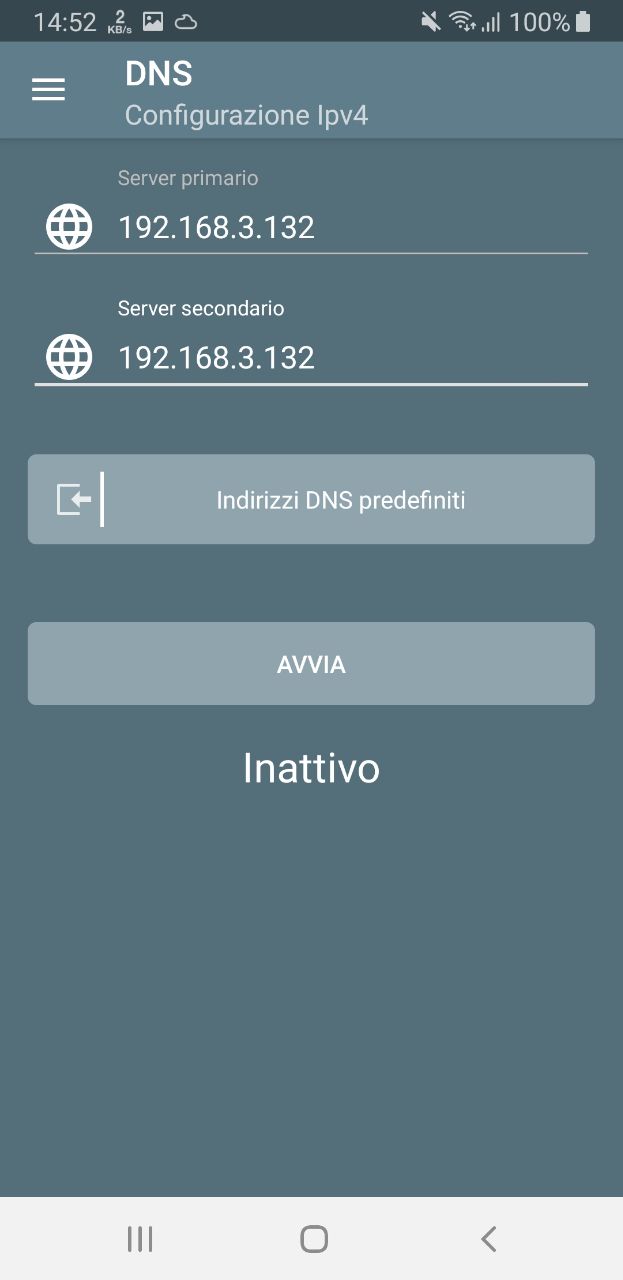
Clicchiamo su Avvia:
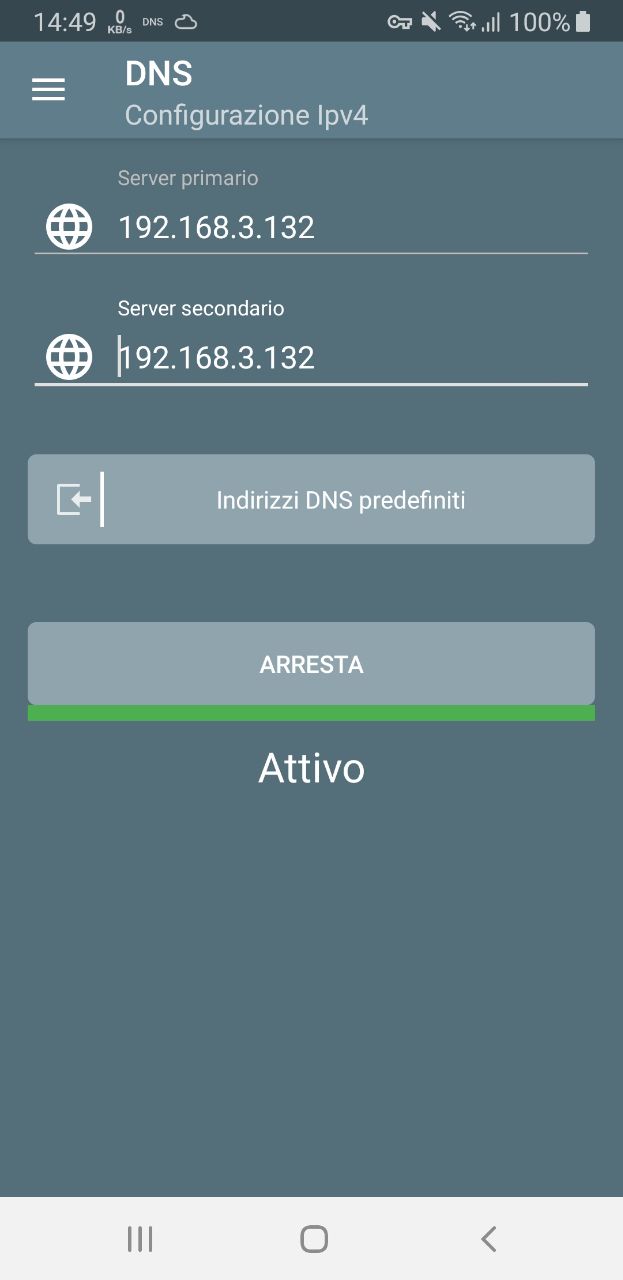
Come potete notare ora al posto di Avvia compare il tasto arresta e dal menu a discesa troviamo la notifica che Dnschanger è Attivo e il tempo d’uso:

Vi ripeto: Se stiamo uscendo di casa, che sia un cellulare o un Tablet, dobbiamo disattivare l’applicazione cliccando su Arresta per non usare più i dns di Pihole, altrimenti non navighiamo più su internet (ovviamente potete usare quest’app, per poter usufruire di altri dns come cloudflare, opendns ecc, per la connessione mobile).
Tutti i diritti sono riservati. Tutte le immagini e i loghi ufficiali di altri marchi sono (c) Copyright e ™ Marchi registrati dei rispettivi proprietari. Il sito web navigaresenzapubblicita.altervista.org non vuole assolutamente eludere i copyright. Vi prego di effettuare una segnalazione via email a bubusan@inwind.it, provvederò subito ad eliminare: il file e/o la relativa frase e/o nome del relativo software incriminato.
Un consiglio,
personalmente ho fatto in modo da redirigere tutte le chiamate DNS (a qualsiasi DNS esterno della mia rete) a pihole, in modo da non permettere comunque di usare DNS esterni. Non tutti i router possono farlo, servono sistemi un po’ più complessi di quelli dati in comodato d’uso o generici come quelli maggiormente venduti, serve una macchina capace di lavorare il layer 3. Openwrt Cisco mikrotik.
Angelo, si è un buon consiglio, esistono anche modelli come il gl-inet che possono essere usati per poter bloccare l’uso di dns diversi dal pihole per i dispositivi della tua rete, tale argomento comunque è a livello “esperto” e pochi lettori riescono a seguire la tematica, ma se ti interessa posso darti una mano o consigliarti siti web dove troverai le informazioni. Una domanda, hai pensato di effettuare un blocco per l’uso della vpn, perchè in fondo si trova sempre una scappatoia.
Quest’app e questa guida sono utili specialmente quando si è fuori da casa e si usa la sola rete mobile dell’operatore (senza contare che alcune persone non hanno proprio la rete fissa a casa e comunque vogliono sentirsi protetti).
Mi permetto, ovviamente senza offesa alcuna per te e nessuno che legge (senza creare discussioni polemiche che possono degenerare), il mio personale pensiero è che se si tratta di effettuare il blocco per i bambini, è si da effettuare ma solo nei primi tempi, il genitore è la persona che deve essergli sempre vicino comunque, che deve parlare e discutere con loro della rete internet, facendogli capire le insidie di questo mondo e dei social, perchè solo discutendo, ascoltando e cercando di infondere l’educazione che si creano le basi del comportamento dei propri figli.
Ciao Giovanni,
Volevo anzitutto ringraziarti per l’ottima guida alla configurazione del pi-hole, mi è stata molto utile.
Però volevo segnalarti che sui miei cellulari Android non riesco in alcun modo a cambiare i DNS.
Il mio pi-hole è impostato come server dhcp e i cellulari prendono tranquillamente l’indirizzo ip e i dns che pi-hole distribuisce, ma poi in realtà queste impostazioni non hanno effetto sulla navigazione.
Me ne sono reso conto perché contattando il sito http://pi-hole/admin dal cellulare il browser mi restituisce “Sito irraggiungibile”, cosa che non succede navigando direttamente sull’indirizzo IP del pi-hole.
Anche con l’app dns changer installata ho lo stesso problema, e pare non esserci soluzione se non sbloccare le credenziali di root sui dispositivi (che non voglio comunque fare).
Hai qualche consiglio da darmi?
Ciao e grazie
Ciao Riccardo,
il link fornito da te http://pi-hole/admin a me non funziona nemmeno da pc e/o da altri dispositivi.
Mi funziona però il link http://pi.hole.
Di base ti consiglio di visitare la pagina con l’ip del pihole con questo formato:
http://ip-del-pihole/admin (esempio http://192.168.1.2/admin)
Possiedo anche io un cellulare android che sfrutta il pi-hole quando sono collegato in wifi (e senza dnschanger, quest’app in particolare serve per forzare i dns per alcune app che hanno particolari configurazioni integrate).
Per capire se veramente il cellulare usi il pihole quando collegato in wifi sulla rete dove c’è il pihole ovviamente, e specialmente nel tuo caso dove il pihole è configurato anche come dhcp, ti consiglio di visitare la pagina query log del pannello di amministrazione del pihole da un altro client ad esempio il pc o dal pihole stesso e controllare nella colonna client sia presente il nome del cellulare (ovviamente mentre provi a navigare su qualche sito web) , inoltre controlla che il browser che usi sul cellulare come Firefox o Chrome non abbia configurato il dns via https.
Fammi sapere se ti servono ulteriori dettagli e se ti è tutto chiaro o ti serve qualche spiegazione ad esempio sui dns via https sul browser.
Ovviamente intendevo anche io l’indirizzo http://pi.hole/admin, si è trattato di un refuso.
Il pi-hole ha impostato questo dominio verso il suo indirizzo IP e se non riesci a raggiungerlo è la prova certa che le interrogazioni DNS non passano per il pi-hole.
Infatti da PC mi funziona ma da cellulare no.
Il server DHCP è configurato in modo da assegnare l’IP 192.168.1.20 al cellulare, ma nei log non compare mai.
https://i.imgur.com/3o60xRq.png
https://i.imgur.com/Abb0V5A.png
Magari fai un controllo anche tu se hai dei cellulari android, perché la stessa cosa succede anche ad altri leggendo su diversi forum…
Anche provando ad usare l’indirizzo nell’altro formato ad esempio http://192.168.1.2/admin non funziona?
Sul cellulare hai disabilitato il mac andress casuale, perchè solo cosi’ puoi essere sicuro che lo stesso prende l’indirizzo ip statico.
Ti consiglio di verificare le impostazioni wifi del cellulare.
Sul mio samsung a52 bisogna andare in impostazioni, wifi, scegliere il nome della connessione e vicino c’è una rodella e pigiarci per andare nelle impostazioni qui scegliere la voce altro, e nella voce Tipo di indirizzo MAC scelgo la voce Mac smartphone
Hai verificato la configurazione del modem nella parte wifi non usa il dhcp interno?
Se hai un wifi extender anche quello và configurato per non usare il dhcp interno specialmente se crea una nuova area.
Lo stesso vale anche per un router aggiuntivo, anche qui devi sempre verificare la sua configurazione per l’uso del pihole.
Di base solo lo un semplice switch non ha bisogno di configurazioni.
Nel mio caso tutti i dispositivi sono connessi al pihole (cellulari, smart tv android, tablet, iphone ecc, ecc)
Ecco lo screenshot del cell. samsung A52 che come vedi passa tranquillamente e vengono anche bloccate le richieste:
https://imgur.com/a/8VmBPJn
Finalmente sono venuto a capo del problema.
Anche se ho disattivato del tutto il dhcp del TimHub per qualche oscuro motivo lui continua a diffondere nella rete i DNS IPv6 che su Android hanno la priorità su quelli IPv4 impostati manualmente.
Se hai qualche suggerimento te ne sarei grato!
Ho cercato su vari siti web una soluzione e purtroppo l’unica è sbloccare il tim hub (procedura spiegata sul sito della tim) ed effettuare poi il root, per avere tutte le opzioni abilitate e sbloccare ipv6 su wlan. DEvo avvisarti che in questo caso non avrai più assistenza sul modem da parte di TIM.
Un altra opzione semplice e veloce senza perdere l’assistenza di TIM ed effettuare la modifica sul Timhub è acquistare un semplice router wifi (lo trovi a 30€ circa su Amazon) da affiancare al modem timhub. Sul timhub nelle sue opzioni disattiverai completamente il wifi.
Nota: sul nuovo modem timhub+ (zte xxx) non ci sono questi problemi.
Ti ringrazio moltissimo, sei stato molto prezioso.
Ora vedo come procedere, ma probabilmente taglio la testa al toro e finalmente mi prendo un bel fritzbox…🤣